笔记本电脑关上盖子继续运行 win10笔记本关闭盖子后继续工作
更新时间:2024-05-02 12:41:10作者:jiang
现代社会的生活离不开电脑,而笔记本电脑已经成为我们日常工作和学习的重要工具,有时候我们在使用笔记本电脑时需要暂时离开,这时往往会选择关闭笔记本的盖子,以节省电量和保护屏幕。有些人可能不知道,其实在Win10系统下,笔记本电脑关闭盖子后仍然可以继续运行。这种功能的存在,为用户提供了更加便利的使用体验,让我们可以更加灵活地调整电脑的使用方式。
操作方法:
1.打开我的电脑,右键属性,进入电脑详情页。然后打开控制面板主页。
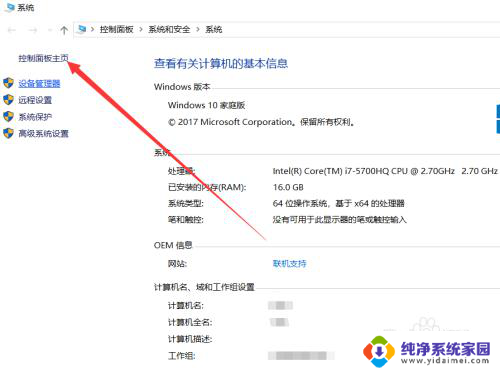
2.进入控制面板之后,选择系统和安全。
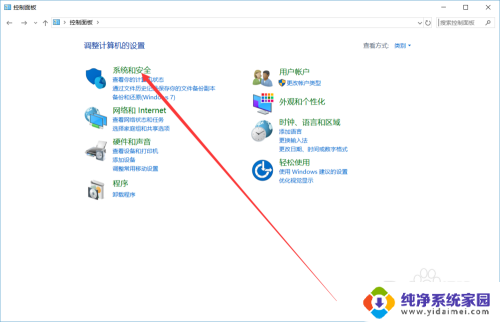
3.在系统和安全里面选择,电源选项并进入。
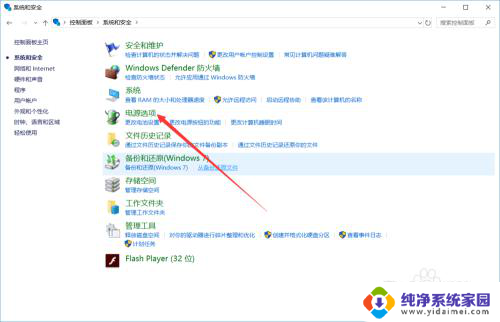
4.在电源选项里面,在左侧单击选择关闭盖子的功能。
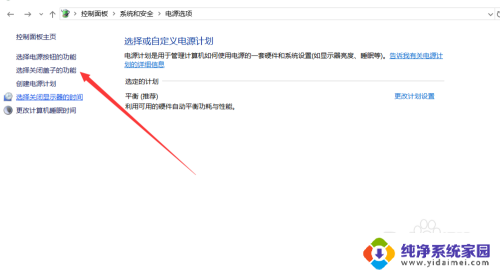
5.进入之后可以看到三个设置选项,分别对应电池和接通电源选项。根据你想要的设置,我们选择不采取任何操作,这样关闭盖子后电脑仍然可以运行。
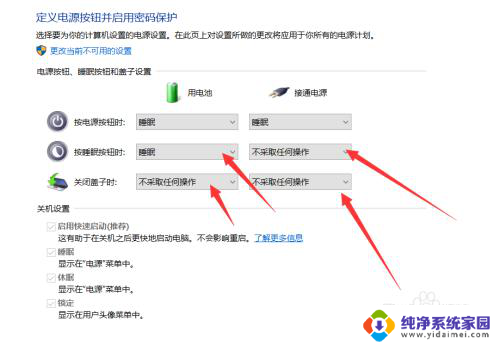
6.这项设置完之后,电脑睡眠设置时间没有更改,时间长的话电脑会进入睡眠状态。我们就还需要进行睡眠时间的设置,我们返回电源和选项。在左侧点击更改计算机睡眠时间选项。
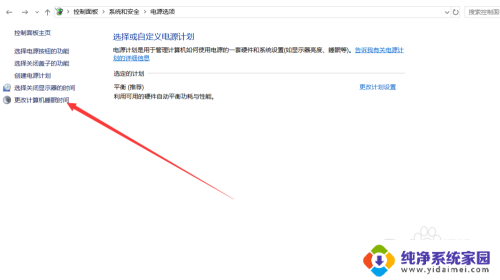
7.和关闭盖子功能一样也是对应电池和接通电源状态,在“使计算机进入睡眠状态”这一栏里面选择“从不”然后点击保存修改。这样关闭盖子后计算机也不会进入睡眠状态,后台软件仍然可以运行。
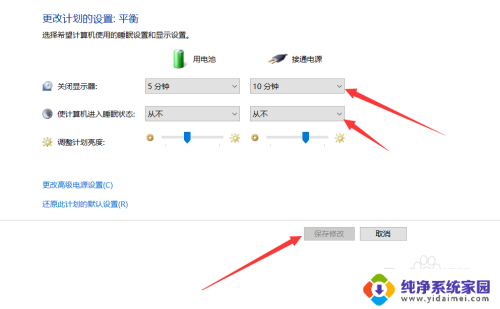
以上就是笔记本电脑合上盖子后继续运行的全部内容,如果有任何疑问,用户可以参考以上小编提供的步骤进行操作,希望这对大家有所帮助。
笔记本电脑关上盖子继续运行 win10笔记本关闭盖子后继续工作相关教程
- win10笔记本盖上后怎么运行 win10笔记本关闭盖子继续运行设置方法
- win10笔记本盖屏 Win10笔记本关闭盖子不关屏幕怎么办
- 笔记本电脑怎么设置盖上盖子运行 win10笔记本盖上盖子是自动进入休眠模式的设置步骤
- 笔记本关闭盖子不睡眠 Win10笔记本关闭盖子不关屏幕怎么设置
- 关闭笔记本usb供电 win10关机时继续供电设置
- 笔记本合上盖子休眠快捷键 win10笔记本盖上盖子休眠设置方法
- windows10笔记本合上盖子不休眠 Win10笔记本设置合盖不休眠的方法
- 笔记本设置不锁屏 怎样设置Win10笔记本关闭盖子后不自动休眠不关掉屏幕
- 笔记本关闭开盖自动开机 win10笔记本开盖直接开机设置方法
- win10笔记本合屏幕不休眠 Win10笔记本关闭盖子不自动关屏幕怎么设置
- 怎么查询电脑的dns地址 Win10如何查看本机的DNS地址
- 电脑怎么更改文件存储位置 win10默认文件存储位置如何更改
- win10恢复保留个人文件是什么文件 Win10重置此电脑会删除其他盘的数据吗
- win10怎么设置两个用户 Win10 如何添加多个本地账户
- 显示器尺寸在哪里看 win10显示器尺寸查看方法
- 打开卸载的软件 如何打开win10程序和功能窗口